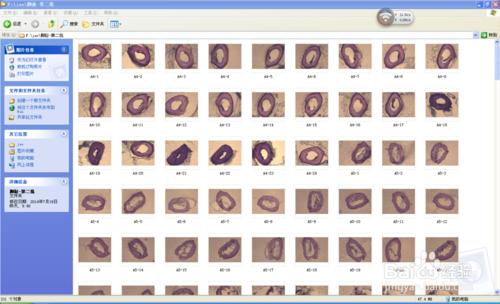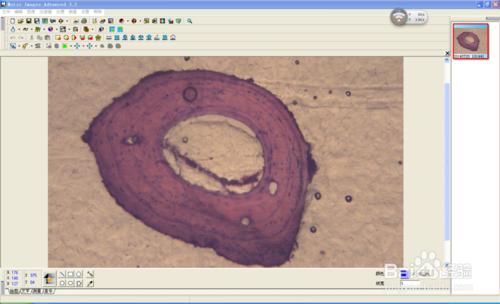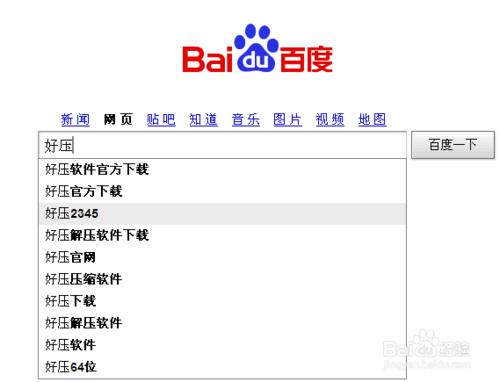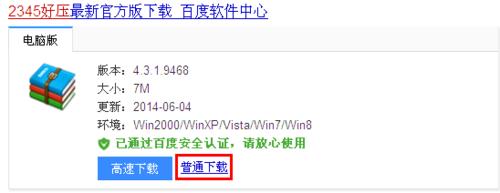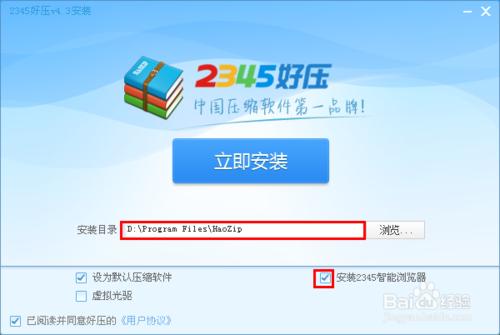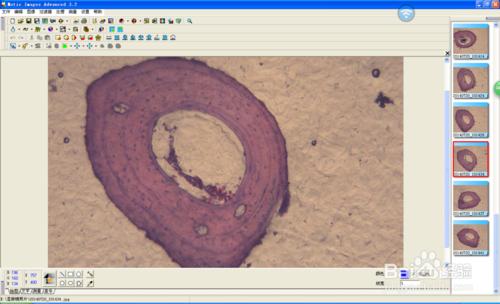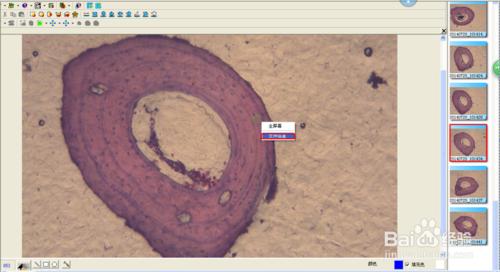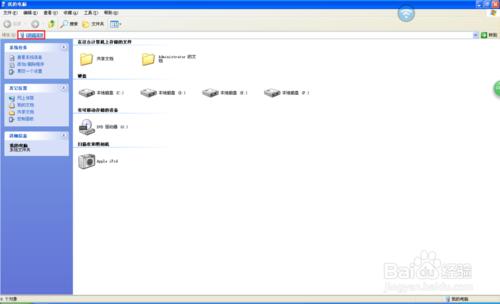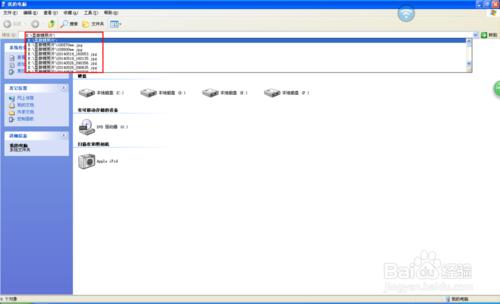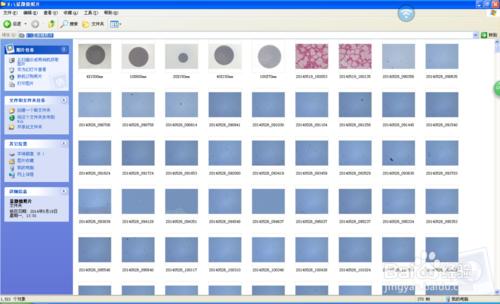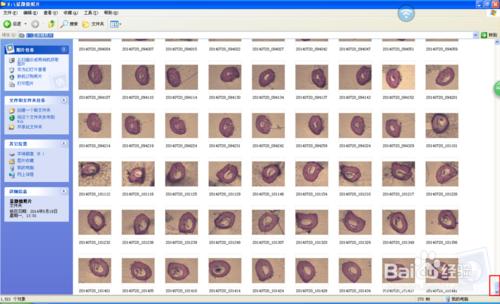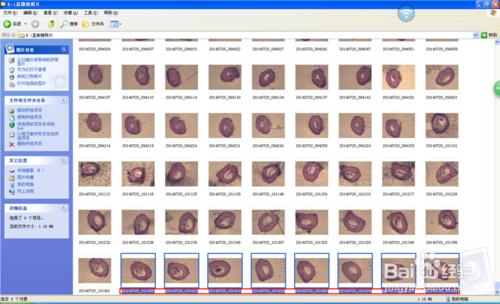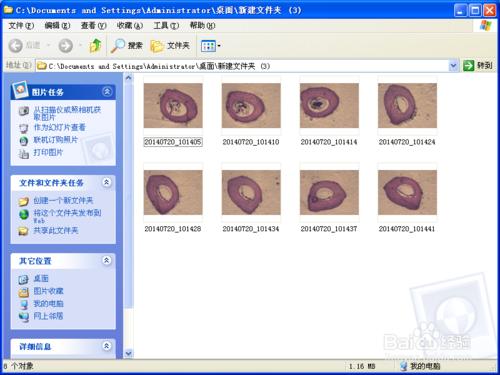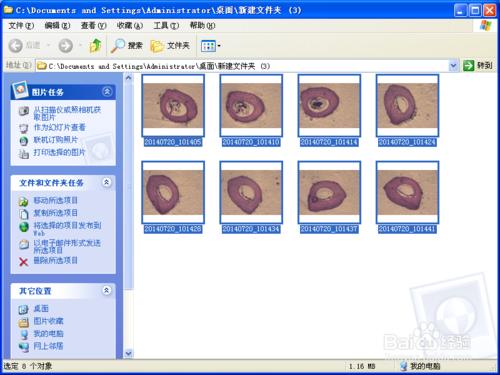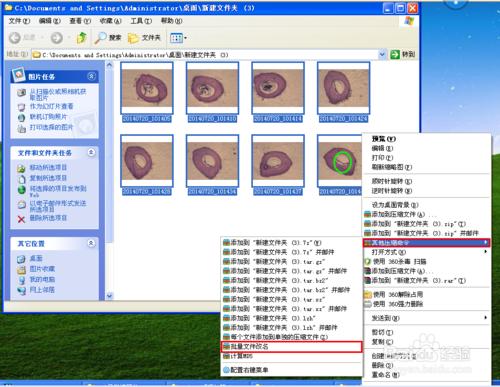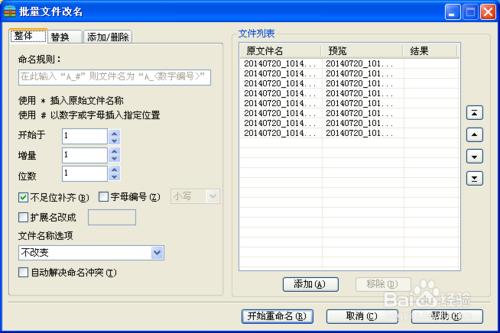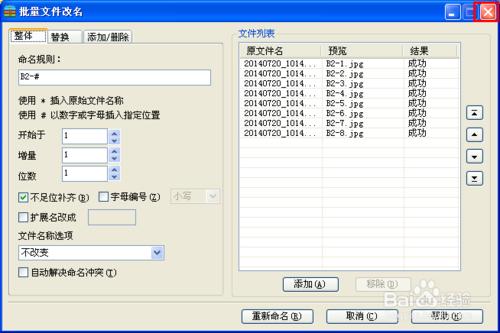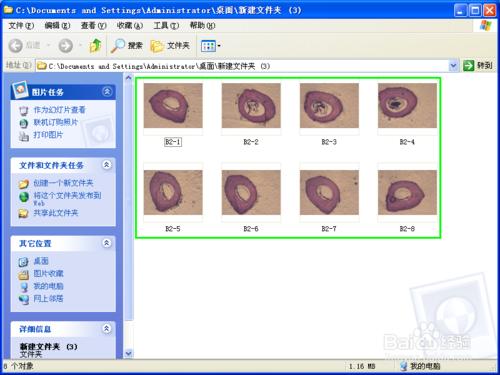在使用Motic Images軟件時,一張張的保存圖片會讓本來就忙碌的科研工作更加忙碌。一次性保存且命名文件是非常需要的,也為科研工作節約了很多時間
工具/原料
Motic Images Advanced 3.2
好壓2345
方法/步驟
打開Motic Images Advanced 3.2,拍照顯微照片
打開百度首頁,搜索好壓2345。選擇普通下載
雙擊安裝包進行安裝,紅色的小方框的按照個人喜好安裝,再點擊立即安裝。最後點擊安裝完成好壓的安裝
回到Motic Images Advanced 3.2的界面,在圖片的區域點擊鼠標右鍵,選擇文件信息
在彈出的對話框中選擇非文件名的部分(即E:\顯微鏡照片\),按鍵盤上的Ctrl+C複製。然後關閉彈出對話框
回到桌面上,打開我的電腦。在如圖所示的區域按鍵盤上的Ctrl+V粘貼,然後再按鍵盤上的回車鍵
然後往下找圖片,注意觀察文件名。Motic Images的文件命名格式為:年月日_時分秒。在文件中找到自己最新照顯微照片的時間。紅色矩形框中是文件名,命名格式一目瞭然。我們把他們都選中
把他們複製到一個新的文件夾裡去,再按鍵盤上的Ctrl+A全部選擇。單擊鼠標右鍵,選擇其他壓縮命令>>批量文件改名
在彈出的窗口中,我們可以綠色標記的位置顯示的為原文件名。我們在紅色標記處輸入B2-#,在綠色標記處的預覽顯示的是以B2-開頭的排序號。現在再點擊開始重命名(R)
在彈出的對話框中,顯示更改文件名的結果。點擊確定後,在之前的窗口中,我們可以看見詳細的更改結果。關閉窗口,回到目錄裡,已經全部更改成功了。這種方法快捷且無誤
注意事項
注意觀察文件名的格式,不要弄錯時間